原生js实现图片轮播
效果:
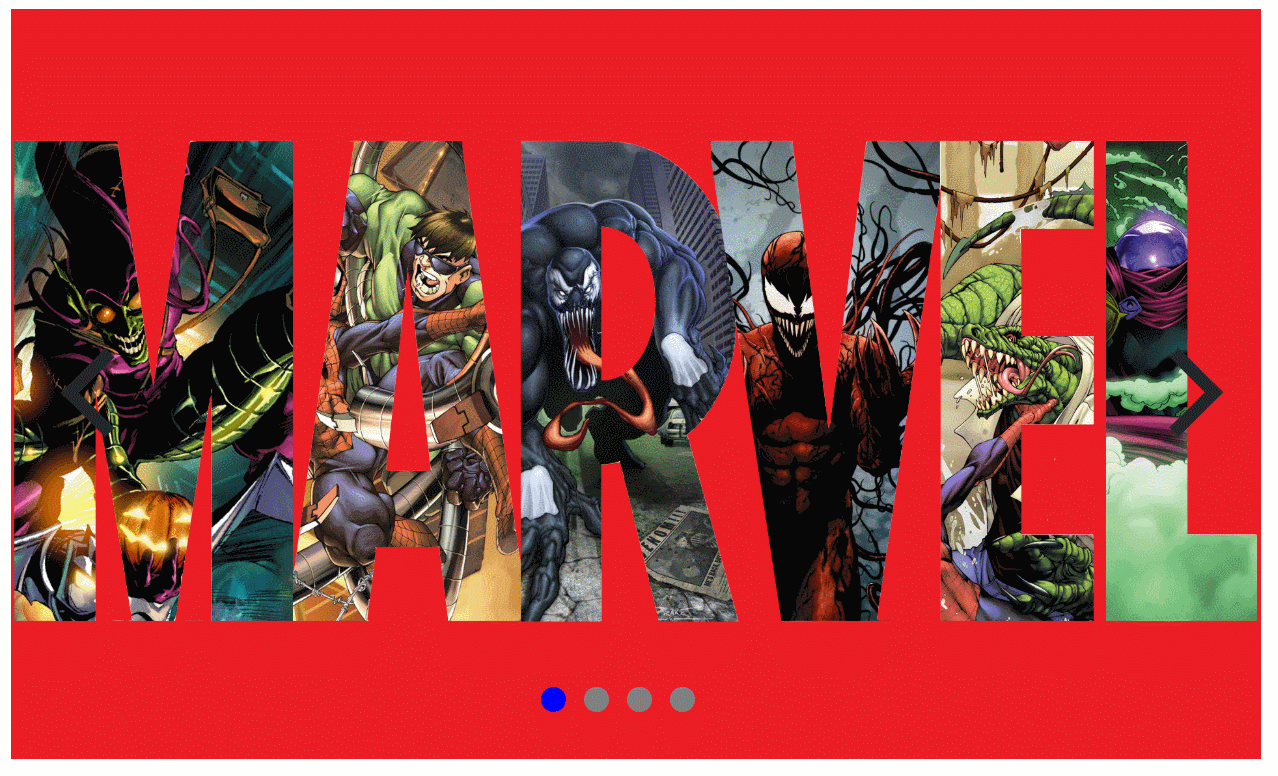
代码:
html+css:
<!DOCTYPE html>
<html lang="en">
<head>
<meta charset="UTF-8">
<meta name="viewport" content="width=device-width, initial-scale=1.0">
<meta http-equiv="X-UA-Compatible" content="ie=edge">
<title>轮播图 练习</title>
<style>
.lunboimg {
list-style-type: none;
}
.lbimg {
position: absolute;
}
.lunbobtn {
position: absolute;
top: 75%;
left: 40%
}
.lbbtn {
margin-left: 10px;
display: inline-block;
background-color: gray;
border-radius: 50%;
width: 20px;
height: 20px;
}
.lbbtn:hover {
width: 22px;
height: 22px;
}
.rtriangle{
margin-top: 50px;
width: 0;
height: 0;
border-width:70px 40px;
border-style: solid;
}
.righttriangle {
position: absolute;
top: 40%;
left:78%;
display: inline-block;
border-right: 10px solid; border-bottom: 10px solid;
width: 50px; height: 50px;
transform: rotate(-45deg);
}
.righttriangle:hover {
border-right: 12px solid yellow; border-bottom: 12px solid yellow;
}
.lefttriangle {
position: absolute;
top: 40%;
left:17%;
display: inline-block;
border-left: 10px solid; border-bottom: 10px solid;
width: 50px; height: 50px;
transform: rotate(45deg);
}
.lefttriangle:hover {
border-left: 12px solid yellow; border-bottom: 12px solid yellow;
}
</style>
</head>
<body>
<div class="container">
<ul class="lunboimg">
<li class="lbimg">
<a href="#"><img src="23.jpg" width="1000px" height="600px"></a>
</li>
<li class="lbimg">
<a href="#"><img src="21.jpg" width="1000px" height="600px"></a>
</li>
<li class="lbimg">
<a href="#"><img src="22.jpg" width="1000px" height="600px"></a>
</li>
<li class="lbimg">
<a href="#"><img src="20.jpg" width="1000px" height="600px"></a>
</li>
</ul>
<ul class="lunbobtn">
<li class="lbbtn"></li>
<li class="lbbtn"></li>
<li class="lbbtn"></li>
<li class="lbbtn"></li>
</ul>
<div class="rlbtn">
<div id="rightbtn" class="righttriangle"></div>
<div id="leftbtn" class="lefttriangle"></div>
</div>
</div>
<script src="test.js"></script>
</body>
</html>
js:
window.onload=function(){
lunBo("lbimg","lbbtn");
}
//轮播图函数
function lunBo(lbimg,lbbtn){
var lbimgs=document.getElementsByClassName(lbimg);
var lbbtns=document.getElementsByClassName(lbbtn);
//图片及标识键设置函数(轮播到当前页面设置透明度为1,标识按钮设置为红色,其他页面隐藏)
function initSet(index){
for(var i=0;i<lbimgs.length;i++){
lbimgs[i].style.opacity='0';
lbbtns[i].style.backgroundColor='gray';
}
lbimgs[index].style.opacity='1';
lbbtns[index].style.backgroundColor='blue';
}
//第一张图片初始化。(最开始时轮播到第一张图)
initSet(0);
//自动轮播函数
var count=1; //从第二张图开始轮播
function autoMove(){
if(count==lbimgs.length){
count=0;
}
initSet(count);
count++;
}
//设置自动轮播时间
var scollMove=setInterval(autoMove,2000);
//监听按钮控制跳转当前图片函数
lbbtns[0].onclick=function(){
clearInterval(scollMove);
count=0;
initSet(count);
scollMove=setInterval(autoMove,2000);
}
lbbtns[1].onclick=function(){
clearInterval(scollMove);
count=1;
initSet(count);
scollMove=setInterval(autoMove,2000);
}
lbbtns[2].onclick=function(){
clearInterval(scollMove);
count=2;
initSet(count);
scollMove=setInterval(autoMove,2000);
}
lbbtns[3].onclick=function(){
clearInterval(scollMove);
count=3;
initSet(count);
scollMove=setInterval(autoMove,2000);
}
//监听左右控件实现前后跳转图片
var rightbtn=document.getElementById("rightbtn");
var lefttbtn=document.getElementById("leftbtn");
rightbtn.onclick=function(){
clearInterval(scollMove);
autoMove();
scollMove=setInterval(autoMove,2000);
}
leftbtn.onclick=function(){
clearInterval(scollMove);
if(count==0){
count=lbimgs.length;
}
count--;
initSet(count);
scollMove=setInterval(autoMove,2000);
};
}
bootstrap4实现图片轮播
效果:

代码:
<!DOCTYPE html>
<html lang="en">
<head>
<meta charset="UTF-8">
<meta name="viewport" content="width=device-width, initial-scale=1.0">
<meta http-equiv="X-UA-Compatible" content="ie=edge">
<link rel="stylesheet" href="https://cdnjs.cloudflare.com/ajax/libs/twitter-bootstrap/4.1.3/css/bootstrap.min.css">
<link rel="stylesheet" href="https://use.fontawesome.com/releases/v5.3.1/css/all.css">
<title>轮播图 练习</title>
<style>
.carousel-inner img {
width: 100%;
height: 650px;
}
</style>
</head>
<body>
<div class="container">
<div id="demo" class="carousel slide" data-ride="carousel">
<!-- 指示符 -->
<ul class="carousel-indicators">
<li data-target="#demo" data-slide-to="0" class="active"></li>
<li data-target="#demo" data-slide-to="1"></li>
<li data-target="#demo" data-slide-to="2"></li>
<li data-target="#demo" data-slide-to="3"></li>
</ul>
<!-- 轮播图片 -->
<div class="carousel-inner">
<div class="carousel-item active">
<img src="23.jpg">
<div class="carousel-caption">
<h3>Marvel</h3>
<p>漫威标识!一些描述一些描述一些描述</p>
</div>
</div>
<div class="carousel-item">
<img src="21.jpg">
<div class="carousel-caption">
<h3>钢铁侠</h3>
<p>一些描述一些描述一些描述一些描述</p>
</div>
</div>
<div class="carousel-item">
<img src="22.jpg">
<div class="carousel-caption">
<h3>雷神</h3>
<p>一些描述一些描述一些描述一些描述</p>
</div>
</div>
<div class="carousel-item">
<img src="20.jpg">
<div class="carousel-caption">
<h3>灭霸</h3>
<p>一些描述一些描述一些描述一些描述</p>
</div>
</div>
</div>
<!-- 左右切换按钮 -->
<a class="carousel-control-prev" href="#demo" data-slide="prev">
<span class="carousel-control-prev-icon"></span>
</a>
<a class="carousel-control-next" href="#demo" data-slide="next">
<span class="carousel-control-next-icon"></span>
</a>
</div>
</div>
<script src="https://cdnjs.cloudflare.com/ajax/libs/jquery/3.3.1/jquery.slim.min.js"></script>
<script src="https://cdnjs.cloudflare.com/ajax/libs/popper.js/1.13.0/umd/popper.min.js"></script>
<script src="https://cdnjs.cloudflare.com/ajax/libs/twitter-bootstrap/4.1.3/js/bootstrap.min.js"></script>
</body>
</html>
jquery实现图片轮播切换
效果:
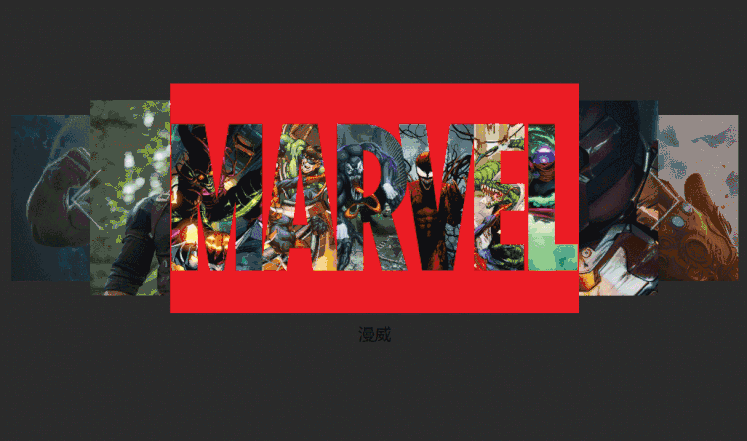
代码:(粘贴在这里太冗长,我打包在下面了)
对比
自己写轮播图效果的确很麻烦,但是可以锻炼一定的技能与熟练度,而且可以实现一些自定义效果(像是用jquery来写出如上例效果)。
当然用框架来写轮播图就方便多了,只是自定义效果不太好加,不过熟练之后用框架的确是省时间。
最后放一下轮播图的工程文件供跟我一样的初学者参考学习:
https://download.csdn.net/download/weixin_43388844/10841313